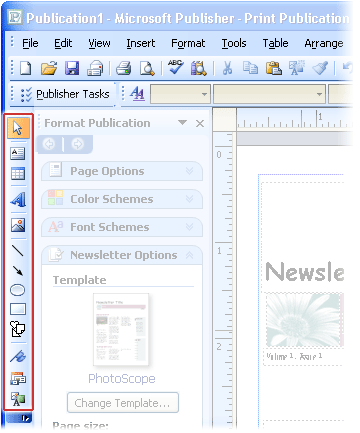Módosíthatja egy szövegdoboz vagy alakzat szövegének irányát úgy, hogy vízszintes helyett függőleges legyen. Emellett WordArt-elemekkel is létrehozhat függőleges szöveget, amelynek betűi egymás tetején, fentről lefelé olvashatók.
Függőleges szöveg létrehozása szövegdobozban vagy alakzatban
Módosíthatja egy szövegdoboz vagy alakzat szövegének irányát úgy, hogy vízszintes helyett függőleges legyen.
-
Jelölje ki a függőlegessé alakítani kívánt szöveget a szövegdobozban vagy alakzatban.
-
A Szövegdobozeszközök lap Formátum csoportjában kattintson a Szövegirány lehetőségre.
-
Ha azt szeretné, hogy a szöveg a másik irányba haladjon (lentről felfelé), húzza a szövegdoboz vagy alakzat forgatópontját addig, amíg az irány meg nem fordul.
Lehetséges, hogy a kívánt hatás eléréséhez módosítania kell a szövegdoboz vagy alakzat alakját.
Megjegyzés: Ha üres függőleges szövegdobozból szeretne kiindulni, kattintson a Beszúrás > Függőleges szövegdoboz rajzolása lehetőségre, majd írja be a szöveget.
Halmozott függőleges szöveg létrehozása WordArt-elemekkel
WordArt-elemekkel is létrehozhat függőleges szöveget, amelynek betűi vagy szavai egymás tetején, fentről lefelé olvashatók.
-
Kattintson a Beszúrás lapon a WordArt menügombra.
-
Jelöljön ki egy stílust a gyűjteményből, és kattintson az OK gombra.
-
A WordArt szöveg szerkesztése párbeszédpanelen írja be a kívánt szöveget (nyomja le az Enter billentyűt az egyes szavak vagy betűk után), majd kattintson az OK gombra.
Tipp: Ha halmozott szöveg hatást szeretne hagyományos szöveggel elérni, hozzon létre egyetlen karakter szélességű szövegdobozokat.
Tartalom
Függőleges szöveg létrehozása szövegdobozban vagy alakzatban
Módosíthatja egy szövegdoboz vagy alakzat szövegének irányát úgy, hogy vízszintes helyett függőleges legyen.
-
Jelölje ki a függőlegessé alakítani kívánt szöveget a szövegdobozban vagy alakzatban.
-
A Formátum menüben kattintson a Szövegdoboz vagy az Alakzat elemre, majd a Szövegdoboz fülre.
-
Jelölje be az Alakzaton belüli szöveg 90°-os elforgatása jelölőnégyzetet.
-
Ha azt szeretné, hogy a szöveg a másik irányba haladjon (lentről felfelé), húzza a szövegdoboz vagy alakzat forgatópontját addig, amíg az irány meg nem fordul.
Lehetséges, hogy a kívánt hatás eléréséhez módosítania kell a szövegdoboz vagy alakzat alakját.
Halmozott függőleges szöveg létrehozása WordArt-elemekkel
WordArt-elemekkel is létrehozhat függőleges szöveget, amelynek betűi egymás tetején, fentről lefelé olvashatók.
-
Az Objektumok eszköztáron kattintson a WordArt-objektum beszúrása
-
A WordArt gyűjteményA WordArt stílusának kiválasztása területén kattintson a függőleges WordArt-effektusok egyikére, majd az OK gombra.
-
A WordArt szöveg szerkesztése párbeszédpanelen írja be a kívánt szöveget, majd kattintson az OK gombra.
Tipp: Ha halmozott szöveg hatást szeretne hagyományos szöveggel elérni, hozzon létre egyetlen karakter szélességű szövegdobozokat.
Az Objektumok eszköztár megnyitása
-
A Nézet menüben kattintson az Eszköztárak, majd az Objektumok lehetőségre.
Az Objektumok eszköztár alapértelmezés szerint a munkaablak mellett található.
Megjegyzés: Az Objektumok eszköztár áthelyezéséhez mutasson a Lehúzás gombra